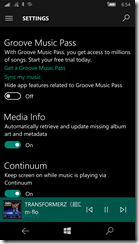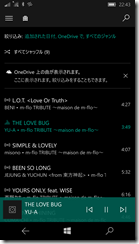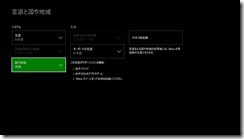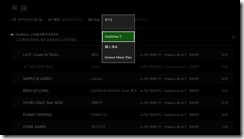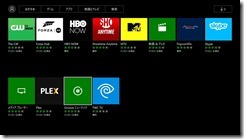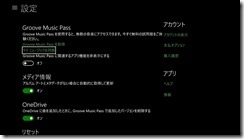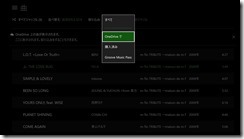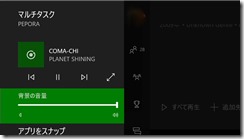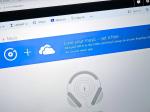Groove MusicでOnedriveにアップロードした楽曲を
ストリーミングまたはオフラインで利用する方法について調べましたので
今回はご紹介したいと思います。
Groove musicとは?
マイクロソフトが提供する音楽プレイヤー・サービスの名称。
元々はZune MusicとかXbox Musicとか言われていた物。
Windows10標準の音楽プレイヤーとして使われる他
音楽聞き放題サービス(日本未提供)やOneDriveクラウドプレイヤーなどが利用できる。
日本ではWindows10を搭載したPC、モバイル、XboxOneで使うことが出来るが、
海外ではiOSやAndroidでも利用できるアプリがリリースされている。
Onedriveに入れるメリット
OneDriveに入れた楽曲を使うと以下のメリットがあります。
・クラウドストリーミングで聴ける
・楽曲をクラウドで管理
・好きな曲だけオフラインにキャッシュ
・XboxOneバックグラウンド再生対応
必要な物
・マイクロソフトアカウント(日本)
・Windows10デバイス
テスト環境
(PC)Windows10 Anniversary Update
デスクトップPC/日本MSアカウント/日本Xboxアカウント
(Mobile)Windows10 Anniversary Update
Lumia950/日本MSアカウント/日本Xboxアカウント
(XboxOne)Windows10 Summer Update 2016
XboxOneダヨネ本体/日本MSアカウント/日本Xboxアカウント
注意
この方法は2016年8月24日現在利用できたものです。
必ずしも出来るという保証はありません。
自己責任でお願いします。
大まかな作業の流れ
1.Onedriveに楽曲をアップロード
2.Groove Music Webplayerで聴けるか確認
3.聴けたら各種デバイスで同期する
楽曲アップロード&登録方法
Onedriveに楽曲を入れる方法を紹介します。
音楽をアップロード出来る種類は
Mp3、M4A、WMAの音楽ファイルです。
ただし保護されたファイルやAAC Losslessなどのファイルは正しく再生出来ない場合があります。
1.ミュージックフォルダーを作る
ここをクリックしてWebからOneDriveにサインインし、
手持ちのMP3をドラッグ&ドロップまたはアップロードボタンから
ミュージックフォルダにアップロードして下さい。
2.音楽をWeb Playerで開く
アップロード出来た楽曲をクリックすると
Groove Web Playerで開かれます。
Groove MusicのWeb Playerで再生出来たら登録完了です。
アップロードした曲を1曲ずつ再生してGrooveに登録しましょう。
※もしここでGroove Music Web Playerで開くときに
エラーが表示される場合は音楽フォルダがきちんと認識できていません。
こちらのURLから音楽フォルダを確認して下さい。
視聴方法
上記のWebプレイヤーでの再生された楽曲は
Windows10のデバイスでクラウドで再生出来るようになります。
※基本的な流れはどれも同じような感じです。
Windows10 PCの場合
1.まずはスタート>設定>時刻と言語>地域と言語
を選び、国または地域を「米国」
言語を追加するを選び「English(United states)」を追加。
追加された「English(United States)」をクリックして
「既定として設定する」を選びましょう。
数分でWindows10が英語設定で動作するようになります。
2.言語が英語にある程度変わったら
スタート>Groove Musicを起動しましょう。
起動したときに「Groove Music」になっていれば成功、
「Groove ミュージック」ならステップ1を確認後、
もう少しまってから挑戦して下さい。
3.Groove Musicを起動したら
ハンバーガーメニューを開き、自分のアカウントの名前を選びます。
アカウントの一覧が表示されるので
現在ログインしているアカウントをクリックして
「Sign out」を選びましょう。
そして再びアカウントをクリックして「Sign in」を選びます。
サインインができたら一度Groove Musicを閉じて
アプリを再起動しましょう。
4.Groove Musicが再び起動したら
アプリのレイアウトが少し異なっていると思います。
ハンバーガーメニュー>設定ボタンを選び、
Onedriveの項目をオンに切り替えます。
その後Groove Music Passの項目から
マイミュージックを同期を選んで下さい。
これをすることでOneDriveから楽曲を同期できます。
5.同期できたらハンバーガーメニューを選び、
曲>絞り込み>Onedrive
を選び先ほど転送した楽曲がきちんと聴けるか確認して下さい。
6.楽曲の確認はこれで完了です。
地域をJapan(日本)、
言語を日本語に戻しましょう。
売り上げランキング: 23,021
Windows10 Mobileの場合
1.設定>時刻と言語>地域と言語から
地域:米国 を選び再起動します。
2.設定>時刻と言語>地域と言語から
言語:English(United States)を選び再起動します。
※一番上の言語が優先されるので
Englishを長押しして上に移動して下さい。
3.Groove Musicを起動し、
ハンバーガーメニューを開き下から2番目のアカウント名をタップします。
自分のアカウントを選びSign outを選びます。
4.もう一度アカウントを選びSign inを選びます。
5.ナビゲーションバーの←を長押しし、
マルチタスクメニューを開きGroove Musicを閉じます。
6.再びGroove Musicを開きハンバーガーメニューから
設定を開きます。
7.Onedriveの項目をONに切り替えます。
8.Groove Music Passの項目の下にある
Sync my musicをタップします。
9.同期が完了したら再びハンバーガーメニューを開き
Songs>Refine>filter>On Onedrive を選び
Onedriveの楽曲が表示されるのを確認します。
10.楽曲の確認はこれで完了です。
地域をJapan(日本)、
言語を日本語に戻しましょう。
売り上げランキング: 10,574
XboxOneの場合
1.設定>時刻と言語>地域と言語から
地域:米国 を選び再起動します。
※言語はたぶん日本語でも大丈夫です。
2.マイコレクションからApps、Groove Musicで
メニューボタンを押し、アプリをUninstallしましょう。
3.ホームに戻りStore>Apps>Groove musicを選び
Groove Musicをダウンロードします。
4.Groove Musicを起動し、ハンバーガーメニューを開き、
設定>OnedriveをONにし、
Groove Music Passから「マイミュージックを同期」を選びます。
5.同期が完了したらハンバーガーメニューからSongsを選び
楽曲が追加されているのを確認しましょう。
6.楽曲の確認はこれで完了です。
地域をJapan(日本)、
言語を日本語に戻しましょう。
TIPS:再生中はサイドバーから一番下のマルチタスクメニューから
曲送り、曲戻し、一時停止、Groove Musicを最大化、
音楽のボリューム(背景の音量)を調整できます。
売り上げランキング: 838
参考にさせて頂いたサイト
Groove と OneDrive に関するよく寄せられる質問
How to access your music collection from OneDrive with Groove Music on Windows 10
Xbox Music は Groove へ
もしかしたら日本アカでも(WMスマホからなら)Groove MusicでOneDriveからストリーム可能かも!?この方法をお試しあれ
売り上げランキング: 5,167
--




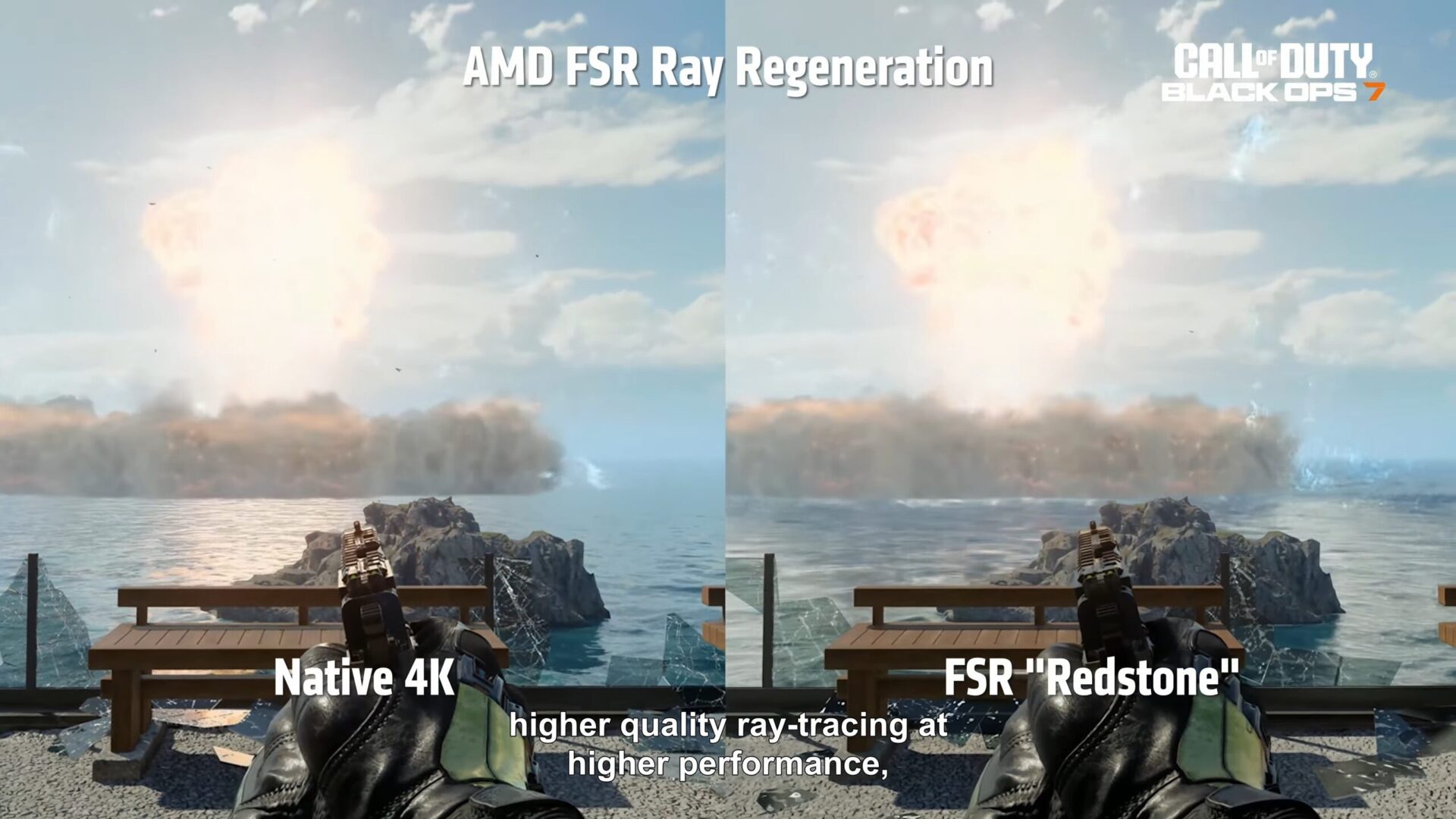



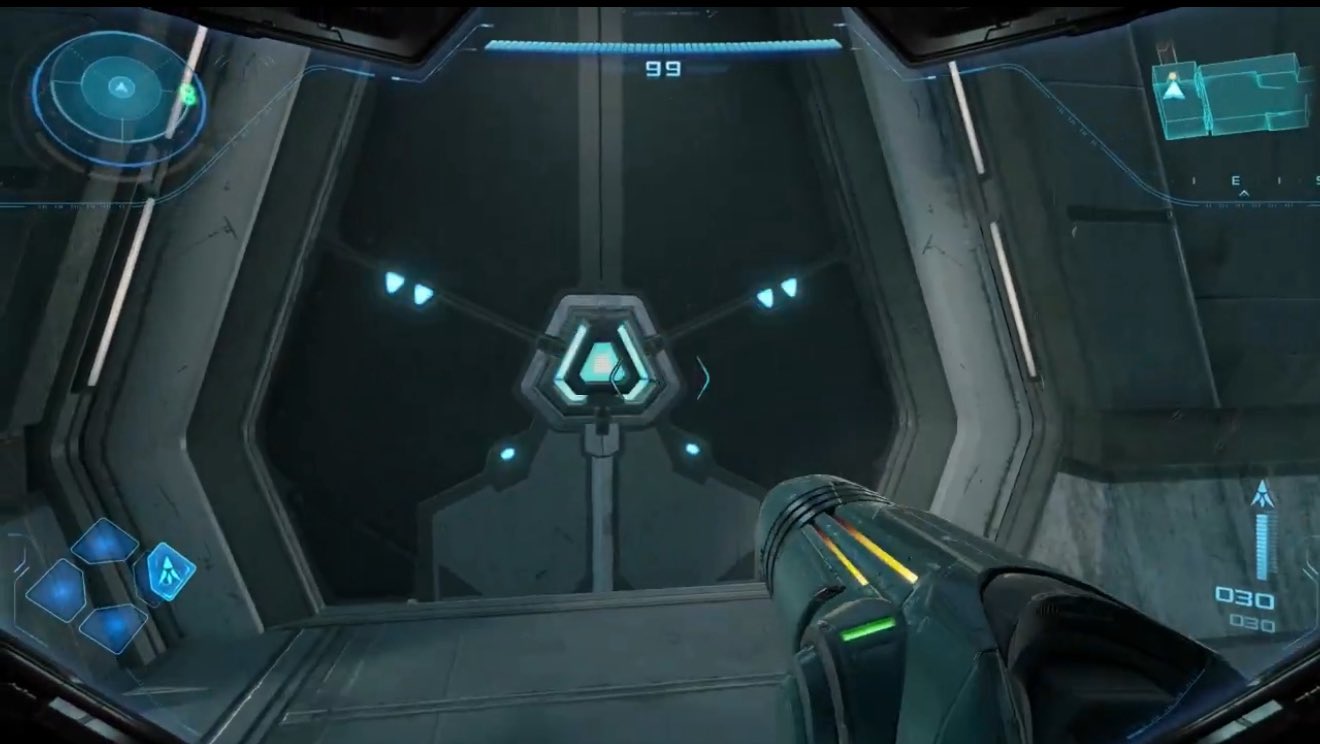

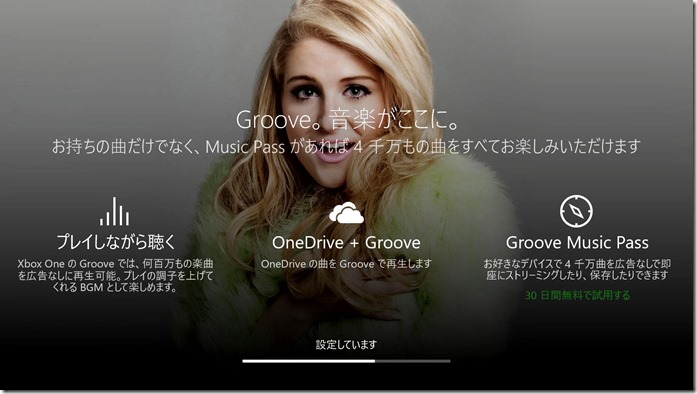
![Oa2mLKwvfganYk_lXF9Qk6x1TmOCJnDYITVbscr8mwM14D87h_x_IsjEGbjZFXBLEg=w300[1] Oa2mLKwvfganYk_lXF9Qk6x1TmOCJnDYITVbscr8mwM14D87h_x_IsjEGbjZFXBLEg=w300[1]](http://wpteq.org/wp-content/uploads/2016/08/Oa2mLKwvfganYk_lXF9Qk6x1TmOCJnDYITVbscr8mwM14D87h_x_IsjEGbjZFXBLEgw3001_thumb.png)
![pass[1] pass[1]](http://wpteq.org/wp-content/uploads/2016/08/pass1_thumb.jpg)
![groove-music-main[1] groove-music-main[1]](http://wpteq.org/wp-content/uploads/2016/08/groove-music-main1_thumb.png)
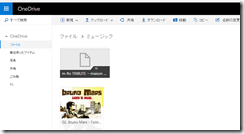
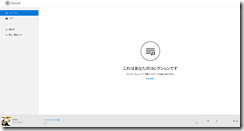
![welcome-onedrive-v0.3[1] welcome-onedrive-v0.3[1]](http://wpteq.org/wp-content/uploads/2016/08/welcome-onedrive-v0.31_thumb.jpg)
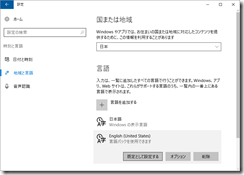
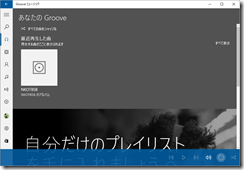
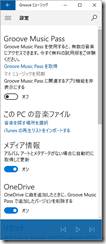
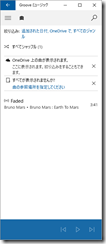

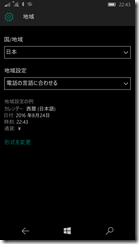
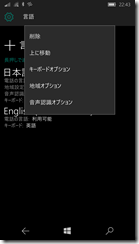
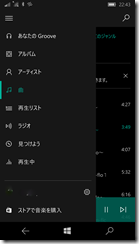
![WP_8_1_Multitasking_Scroll_Wide[1] WP_8_1_Multitasking_Scroll_Wide[1]](http://wpteq.org/wp-content/uploads/2016/08/WP_8_1_Multitasking_Scroll_Wide1_thumb.jpg)